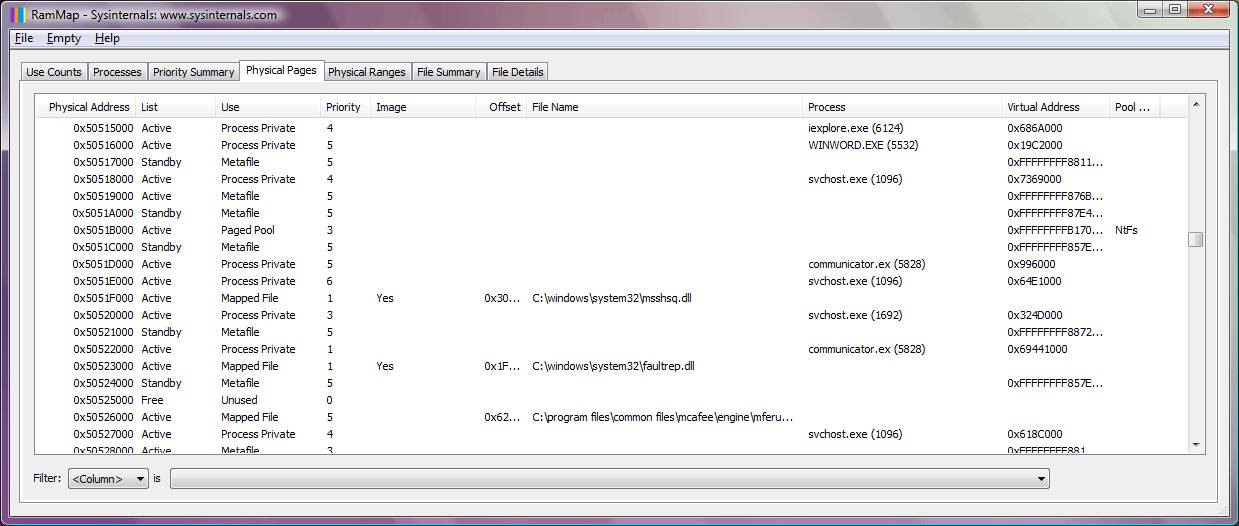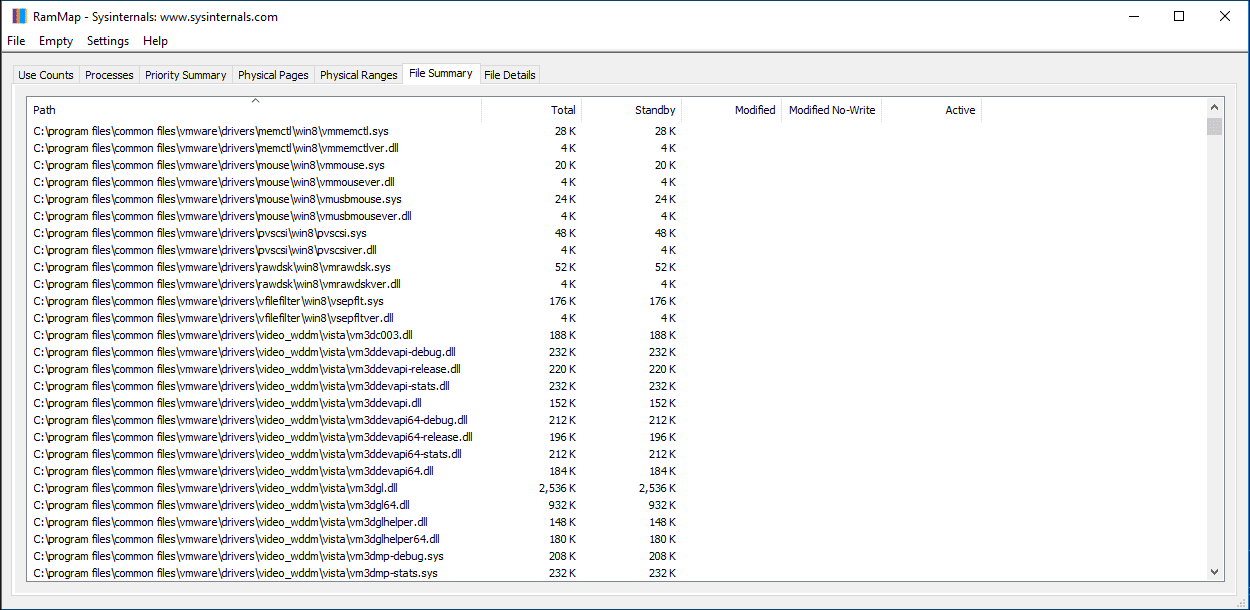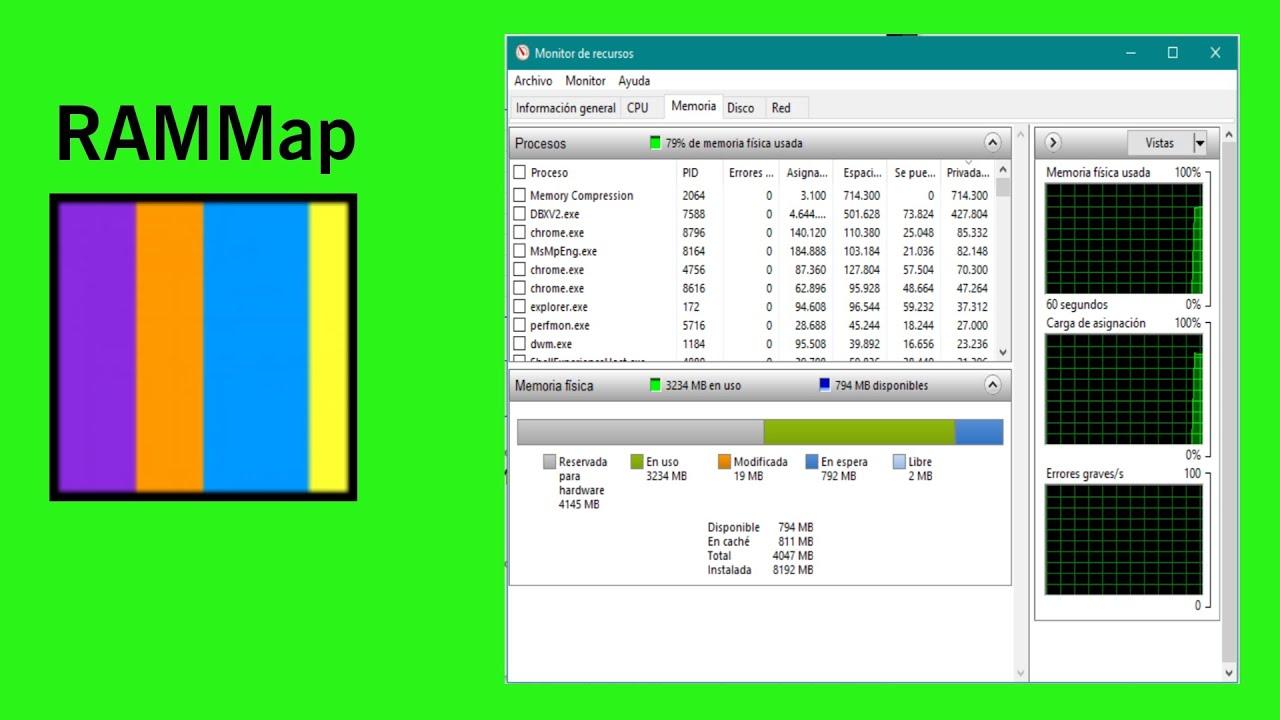
Si hoy en día te mueves entre navegadores, juegos, editores y mil pestañas, sabrás que la memoria RAM es oro. En un equipo moderno, 8 GB marcan el mínimo razonable, y si quieres disfrutar de juegos triple A o trabajos pesados, lo ideal es pensar en 16 GB o más. Aun así, da igual cuánta RAM tengas: si Windows la gestiona regular, el rendimiento se resiente y llegan los tirones.
Para colmo, podemos escribir correos o tomar notas en un portátil con 4 GB sin drama, pero lo importante es entender qué hace Windows con la RAM bajo el capó. Ya no podemos forzar al sistema a manejarla de otra forma, pero sí analizarla a fondo para tomar decisiones más inteligentes. Y aquí entra en juego RAMMap, la herramienta gratuita de Sysinternals que te da una radiografía completísima de la memoria.
¿Qué es RAMMap y por qué merece la pena?
RAMMap es una utilidad avanzada de Sysinternals creada por Mark Russinovich, el mismo cerebro detrás de herramientas legendarias como Process Explorer, Autoruns o Contig. Su objetivo es ofrecerte un mapa exacto de cómo se está utilizando la memoria física en tu PC con Windows, con un nivel de detalle que el Administrador de tareas no alcanza.
La aplicación muestra, entre muchas otras cosas, las páginas privadas de los procesos, los archivos mapeados, la memoria con y sin paginación, el uso del kernel y de los controladores, y el tamaño de la caché de archivos. Todo ello se organiza de forma visual y tabulada para que puedas detectar al vuelo dónde está atascándose tu RAM o por qué el sistema nota presión de memoria.
Su curva de aprendizaje puede parecer alta, ya que muestra conceptos técnicos como listas de memoria, conjuntos de trabajo o páginas físicas; aun así, con unas nociones básicas podrás sacarle muchísimo partido. Además, RAMMap incorpora un menú «Empty» desde el que puedes vaciar algunas listas para recuperar RAM en escenarios concretos, algo crucial si sufres de tirones o stuttering en juegos.
Compatibilidad, descarga e inicio
RAMMap es gratuita como el resto de herramientas de Sysinternals y funciona desde Windows Vista en adelante, tanto en 32 como en 64 bits. Es una utilidad portable, así que puedes ejecutarla sin instalación, un detalle muy cómodo si te gusta llevar tus imprescindibles en una carpeta o en un USB.
Una vez la abras, verás una interfaz que recuerda a la del Administrador de tareas, con varias pestañas que desglosan el uso de memoria según distintas perspectivas. Esa familiaridad ayuda a no perderse, pero la gracia está en que RAMMap enseña capas más profundas del subsistema de memoria de Windows.
La descarga se realiza desde el sitio oficial de Microsoft Sysinternals. Cuando la ejecutes con permisos de administrador, tendrás acceso a todo el repertorio de datos y al menú Empty para liberar RAM bajo demanda en determinados grupos.
Cómo funciona la memoria en Windows: listas, estados y por qué la “Standby” no es un problema
Para entender de verdad lo que verás en RAMMap, conviene asimilar cómo gestiona Windows la RAM. El sistema mantiene los datos en distintas listas de memoria y mueve las páginas entre ellas según la necesidad: activa, modificada, en espera (standby), libre, etc. La lista de standby es especialmente interesante porque contiene datos no usados activamente pero listos para ser reutilizados a toda pastilla.
Ver 1 GB o más en “standby” suele ser normal y beneficioso: significa que hay contenidos cacheados que Windows puede reaprovechar si vuelves a necesitarlos. Si otro proceso requiere esa RAM, el sistema la libera automáticamente. Por eso, desde el propio soporte de Microsoft insisten en que la memoria en espera es parte del diseño y no requiere mantenimiento manual salvo casos muy concretos.
Otra idea clave es la “presión de memoria”. Cuando los procesos piden más RAM de la que hay disponible, el sistema empieza a apretarse el cinturón: reduce conjuntos de trabajo, tira de paginación y limpia listas. Si aparece stuttering o la interfaz se vuelve torpe, es señal de que hay que revisar qué procesos están presionando. RAMMap te ayuda a verlo de una forma más fina que el Administrador de tareas tradicional.
En sus explicaciones técnicas (como las que aparecen en el episodio de Defrag Tools dedicado a RAMMap), Microsoft detalla transiciones entre listas, fallos de página, y el papel de las pools paginada y no paginada (zonas de memoria del kernel). También verás memoria “Driver Locked”, reservada por controladores que no pueden paginarse, y estructuras como la tabla de paginación que describen dónde están las páginas físicas.
¿Conclusión operativa? Entender estas categorías te permite distinguir entre “tengo RAM ocupada por algo útil y reutilizable” y “tengo un proceso que acapara memoria de forma poco sana”. Con ese contexto, RAMMap se convierte en tu panel de control para separar lo normal de lo anómalo y actuar en consecuencia con criterio.
Un paseo por las pestañas de RAMMap
RAMMap organiza la información en varias pestañas. Conocer lo que ofrece cada una te ayudará a diagnosticar y tomar decisiones. Aquí va el recorrido esencial, apoyado en lo que documenta Microsoft y en lo que explican los expertos de Sysinternals:
- Use Counts (Recuentos de uso). Esta pestaña resume cómo se reparte la memoria por categorías: activa, modificada, standby, libre, caché de archivos, paginada, no paginada, etc. Es el “panel general” para detectar de un vistazo si el problema está en la caché, en el kernel o en los procesos de usuario. Cuando la standby crece mucho y no hay presión, es normal; si hay presión y poca libre, investiga qué está reteniendo memoria.
- Processes (Procesos). Desglosa el uso por proceso, incluyendo memoria privada y otros tipos. Aquí pueden aflorar procesos “zombi” o aplicaciones que no están liberando memoria adecuadamente. Si ves un consumo desproporcionado, puedes contrastarlo en el Administrador de tareas y tomar medidas, como cerrar la app o reiniciarla si presenta fugas de memoria.
- Priority Summary (Resumen de prioridad). Muestra cómo está distribuida la memoria en función de prioridades, lo que ayuda a entender el impacto de la presión de memoria. Si Windows necesita espacio, rebajará el tamaño de los conjuntos de trabajo de procesos menos prioritarios para mantener el sistema fluido.
- Physical Pages (Páginas físicas). Ofrece una vista granular de las páginas individuales en RAM. Es bastante técnica, pero es clave para diagnósticos avanzados y para ver cómo cambian los estados con el tiempo. Aquí es donde las transiciones de listas y los fallos de página se ven con lupa y te permiten correlacionar picos de actividad con el uso real de memoria.
- Physical Ranges (Intervalos físicos). Mapa de los rangos físicos de memoria. Útil cuando quieres entender cómo se asignan ciertos bloques y si hay regiones reservadas por hardware u otras entidades del sistema.
- File Summary (Resumen de archivos). Indica cuánto espacio de la caché de archivos está ocupando cada archivo o conjunto de archivos. Si el sistema usa mucha caché para acelerar el acceso a disco, verás aquí quiénes son los protagonistas. Una caché voluminosa no es mala noticia en sí: acelera el sistema y Windows la libera si alguien más necesita la RAM.
- File Details (Detalles de archivo). Similar a la anterior, pero bajando al detalle por fichero. Además, te muestra la ubicación en disco de cada elemento mapeado en memoria. Esta vista es tremendamente práctica para localizar aplicaciones que, en segundo plano, mantienen muchos datos cacheados o reservan memoria “por si acaso”. Si algo huele a derroche, puedes valorar cerrarlo o desinstalarlo.
Vaciar memoria con el menú Empty: cuándo y cómo usarlo
RAMMap incluye un menú “Empty” que te permite vaciar manualmente ciertos grupos. No es un botón mágico que debas pulsar a cada rato, pero tiene su sentido en casos puntuales. Los comandos más usados son:
- Empty Working Sets: reduce los conjuntos de trabajo de los procesos. Útil si necesitas forzar que los procesos devuelvan parte de su RAM para que el sistema la reasigne.
- Empty System Working Set: hace lo propio con el conjunto de trabajo del sistema. Puede ayudar cuando el kernel o servicios del sistema han crecido.
- Empty Standby List: limpia la lista de espera. Este suele ser el más interesante para jugadores o creadores que notan stuttering porque ciertos programas han reservado mucha RAM sin usarla activamente.
- Otras opciones: RAMMap permite vaciar listas específicas (por ejemplo, listas modificadas). Algunas descripciones se refieren de forma general a la “tabla de paginación” y estructuras relacionadas, siempre con el objetivo de forzar liberación de memoria reutilizable.
¿Cuándo tiene sentido? Imagínate que vas a lanzar un juego grande o un proyecto de edición de vídeo pesado y tu navegador ha dejado varios GB en la lista de standby. Un vaciado previo puede evitar tirones iniciales al liberar esa reserva para el programa “tocho” que vas a abrir.
Importante: desde Microsoft recuerdan que la gestión de memoria está diseñada para autooptimizarse. Vaciar manualmente puede mejorar la sensación a corto plazo, pero también provoca recargas posteriores (Windows tendrá que volver a leer de disco lo que acabas de tirar). Por ello, úsalo como herramienta quirúrgica, no como rutina diaria.
Muchos usuarios de Windows 10 reportaron en su día un uso errático de la lista de standby con pérdida de rendimiento en juegos. En ese escenario concreto, RAMMap puede ser la solución manual, y existen también utilidades que automatizan el vaciado. Aun así, no olvides que lo ideal es resolver la causa: drivers, fugas de memoria o procesos que están reservando más de la cuenta.
Buenas prácticas: saca más partido a tu RAM sin obsesionarte
Antes de convertir el botón “Empty” en tu mejor amigo, conviene reforzar la base. Estas medidas suelen dar más resultado y estabilidad que cualquier purga manual:
- Actualiza Windows y drivers. Muchas mejoras de rendimiento y correcciones de gestión de memoria llegan a través de actualizaciones. Mantener el sistema al día evita fallos raros.
- Vigila fugas de memoria. Si una app no libera la RAM correctamente, verás su uso crecer sin freno. Contrasta en el Administrador de tareas y en RAMMap quién es el culpable y ciérralo o reinstálalo.
- Ajusta para mejor rendimiento. En Propiedades del sistema > Opciones de rendimiento puedes priorizar rendimiento sobre efectos visuales. En equipos justos, se nota.
- Valora ampliar RAM. Si te falta memoria de forma crónica, añade módulos. Para un uso moderno, 8 GB es lo mínimo; con juegos triple A o edición, 16 GB o más es lo saludable.
No olvides que tener memoria ocupada no es malo: lo preocupante es la presión y la falta de libre cuando necesitas abrir algo pesado. RAMMap sirve para distinguir entre “memoria usada con sentido” y “memoria secuestrada por una app díscola”.
Casos prácticos y trucos rápidos con RAMMap
Antes de ponerte manos a la obra, abre RAMMap con privilegios de administrador para ver todos los detalles. Luego, prueba estas ideas para mejorar la experiencia sin perder la cabeza:
- Justo antes de un juego exigente: si vienes de una sesión larga de navegación y vas a abrir un juego grande, usa “Empty Standby List”. Notarás la carga inicial más ágil.
- Si el sistema se arrastra: revisa “Use Counts” para ver qué categorías están a tope. Si el pool no paginado crece sin razón, puede ser cosa de un controlador; actualiza drivers.
- ¿Sospechas del navegador?: mira “File Summary” y “File Details” para confirmar si la caché de archivos está dominada por sus ficheros. Cierra pestañas glotonas o reinicia el navegador.
- Procesos zombis: en “Processes”, ordena por memoria privada. Si ves procesos que no deberían seguir ahí, ciérralos y comprueba si el uso baja de forma sostenida.
- Mide el impacto: tras vaciar, consulta “Priority Summary”. Si la presión de memoria cae, has ganado margen; si vuelve a subir enseguida, quizá te falte RAM o hay una fuga activa.
Recuerda que la caché de archivos existe para acelerar el acceso a disco: si liberas esa caché a mano, lo que antes estaba listo en RAM tendrá que leerse de nuevo, y ese coste puede traducirse en microparones. Usa el vaciado cuando venga a cuento, no por costumbre.
Un apunte útil: RAMMap es ideal para estudiar el comportamiento del sistema a lo largo del tiempo. Abre una sesión, deja que el equipo haga su vida normal y revisa cómo cambian las listas. Verás cómo Windows migra páginas entre estados, cómo la lista modificada se vacía cuando se escribe a disco, o cómo el conjunto de trabajo de ciertas apps crece y se contrae según lo que haces. Es una clase de gestión de memoria en vivo.
Si prefieres profundizar, el episodio de Defrag Tools dedicado a RAMMap recorre pestañas como “Use Counts”, explica las transiciones de listas, repasa pools paginadas/no paginadas, el concepto de “Driver Locked”, y cómo interpretar “Physical Pages”, “Physical Ranges”, “File Summary” y “File Details”. También comentan el uso del menú “Empty” junto con herramientas de análisis de rendimiento.
Para tareas de mantenimiento, combina RAMMap con otras utilidades de Sysinternals como Process Explorer (para ver qué hace cada proceso en profundidad) y Autoruns (para limpiar el arranque). A veces el mejor “ahorro de RAM” es evitar que se pongan en marcha servicios y apps que no necesitas.
Si tu objetivo es exprimir hasta el último MB en equipos muy ajustados, plantéate una rutina de buenas prácticas: sesiones de navegación más ligeras, cerrar apps en segundo plano que no aportan, y pasar revista a extensiones o complementos que se quedan resident. Con eso, quizá ni necesites tocar el menú “Empty”.
Por último, no confundas “memoria libre” con “rendimiento”. Windows intenta que la RAM se use para acelerar el sistema: una RAM llena de datos reutilizables suele ser una buena señal. Lo anormal es que un proceso consuma sin devolver o que el kernel crezca por culpa de un driver defectuoso. Esa es la clase de problemas que RAMMap te ayuda a identificar con precisión.
Si te quedas con una idea, que sea esta: entender qué ves en RAMMap te permite decidir cuándo dejar que Windows haga su trabajo y cuándo intervenir de manera puntual. Entre el equilibrio de una caché eficaz, la detección de procesos glotones y el uso moderado del menú “Empty”, puedes conseguir que tu PC vaya más suelto sin caer en mitos ni rituales de limpieza innecesarios.
Redactor apasionado del mundo de los bytes y la tecnología en general. Me encanta compartir mis conocimientos a través de la escritura, y eso es lo que haré en este blog, mostrarte todo lo más interesante sobre gadgets, software, hardware, tendencias tecnológicas, y más. Mi objetivo es ayudarte a navegar por el mundo digital de forma sencilla y entretenida.